
时间:2020-11-11 16:25:15 来源:www.win10xitong.com 作者:win10
今日有网友来向小编反馈说他在使用系统的时候遇到了Win10系统删除文件时没有确认的问题,这个问题其实不是常见的,知道怎么解决的网友可能不是很多,如果你平时每次遇到问题都去让专业人士处理,那水平就无法提高了。这次我们可以自己来尝试解决一下,可以一步步的采取下面这个流程:1、右击桌面"回收站",点击"属性"。2、在属性页面中,勾选"显示删除确认对话框"即可就很容易的把这个难题给解决了。要是大伙儿还是很懵,那我们再来看看Win10系统删除文件时没有确认的完全解决要领。
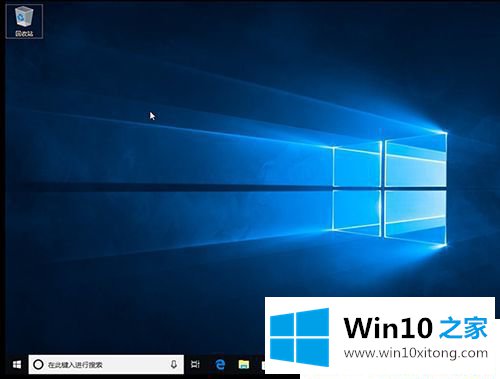
具体解决方法如下:
第一步:右击桌面"回收站",点击"属性"。

第二步:在属性页面中,勾选"显示删除确认对话框"即可。
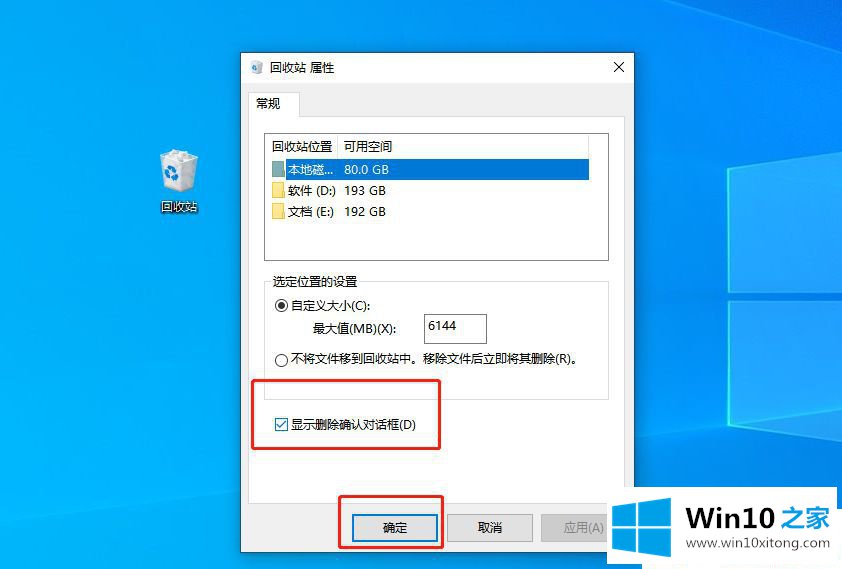
第三步:最后尝试删除一个文件来测试是否操作成功。
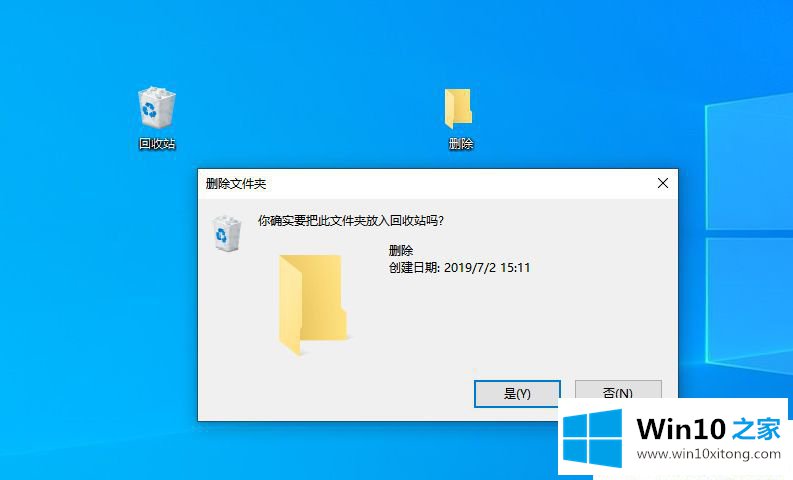
另外,需要注意的是,由于回收站是直接使用系统盘内存的,如果回收站内的删除文件占用空间过大时,会严重影响电脑的运行速度,因此我们可以通过设置回收站的空间上限来预防,同时提醒自己进行回收站文件的清理。
第一步:右击桌面"回收站",点击"属性"。
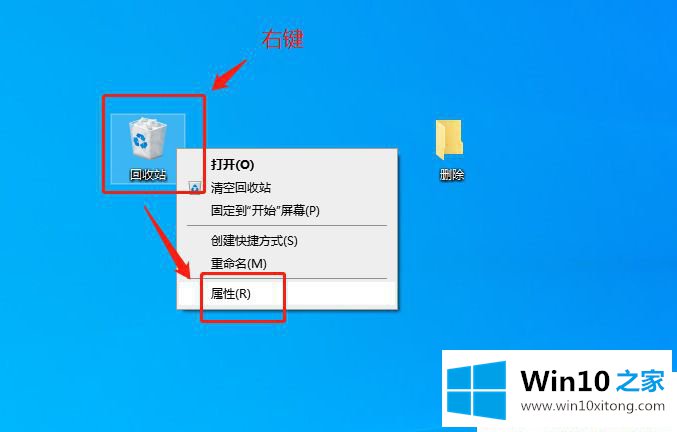
第二步:在属性页面中,选择"自定义大小",自行输入上限值,并点击确定保存。
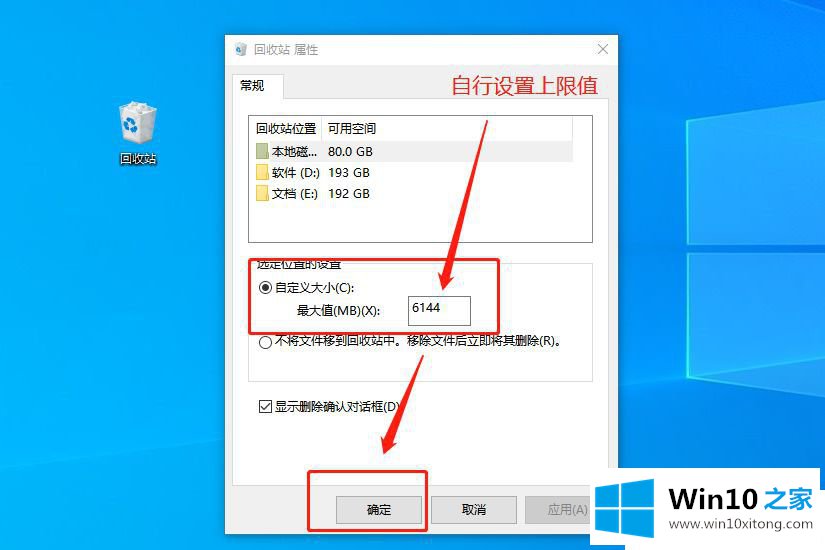
以上就是Win10系统删除文件时没有确认的两种解决方法分享到这里了,此后删除文件就有提示了,希望这些知识能帮助到各位用户。
Win10系统删除文件时没有确认的完全解决要领就在上面已经全部告诉大家了,如果问题还不能得到解决,可以用重装系统的办法进行解决,windows系统下载可以继续关注本站。